在PPT中插入数学公式可以通过以下几个简单的步骤完成:
1. 打开PPT并进入需要插入公式的幻灯片。
2. 在菜单栏中选择"插入"选项,然后点击"对象"。
3. 在弹出的对话框中,选择“Microsoft Equation”(适用于Office 2016及更早版本)或“Microsoft Office Math”(适用于Office 2019及更高版本)。
4. 点击确定后,会出现一个公式编辑器的窗口。
5. 在公式编辑器中,您可以使用各种数学符号、函数和操作符来创建您的数学公式。您可以直接键入公式,或使用编辑器的工具栏上的符号和模板来辅助输入。
6. 编写完毕后,点击编辑器的关闭按钮。
7. 公式将被插入到您选择的幻灯片中。
这样,您就成功地在PPT中插入了数学公式。您可以调整公式的大小和位置,以确保它与幻灯片的整体布局相协调。
希望这些步骤对您有所帮助!
ppt中如何快速插入数学公式呢?几步就搞定了。下面小编就给大家讲解下如何在ppt中插入数学公式。
ppt模板文章推荐:
PPT怎么插入文档中任何一页的内容
PPT怎么插入超链接实现跳着播放
如何在PPT中插入flash时钟
1、首先点击插入再符号中找到公式,看到最后选择墨迹公式,我们就可以用鼠标把公式写出来啦。
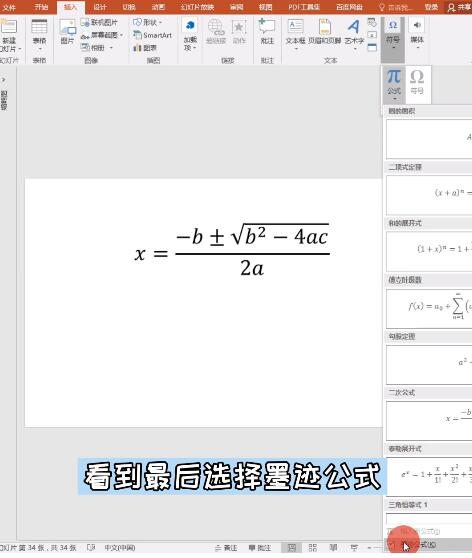
2、错误的地方也可以单独更正哦。你学会了吗?
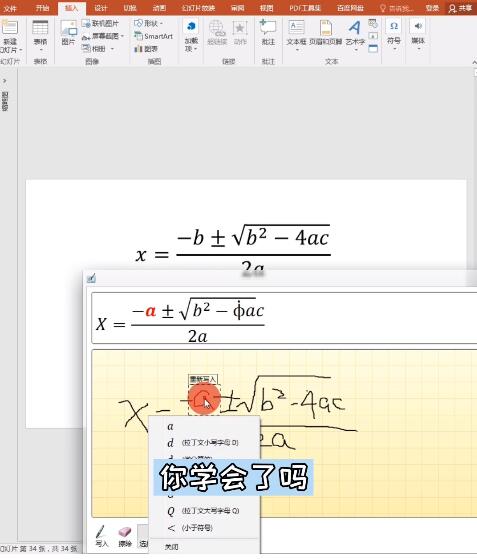
文章为用户上传,仅供非商业浏览。发布者:Lomu,转转请注明出处: https://www.daogebangong.com/fr/articles/detail/How%20to%20insert%20mathematical%20formulas%20in%20ppt.html
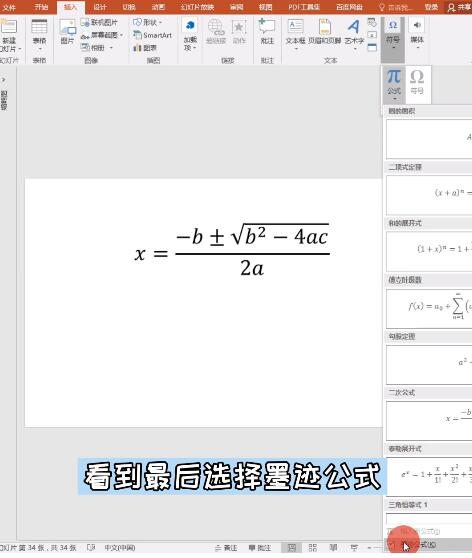
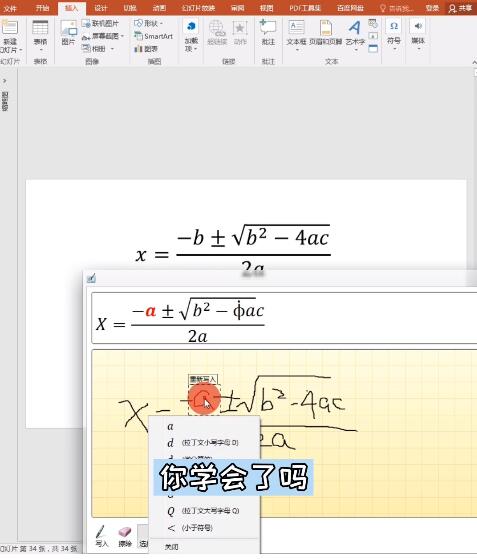

 支付宝扫一扫
支付宝扫一扫 
评论列表(196条)
测试